windows安装oracle的方法:1、在官网下载Oracle数据库;2、双击或者鼠标右击打开“setup.exe”;3、检测电脑配置是否可以安装,并直接点击“是”;4、配置安全更新;5、选择“创建和配置数据库”即可。
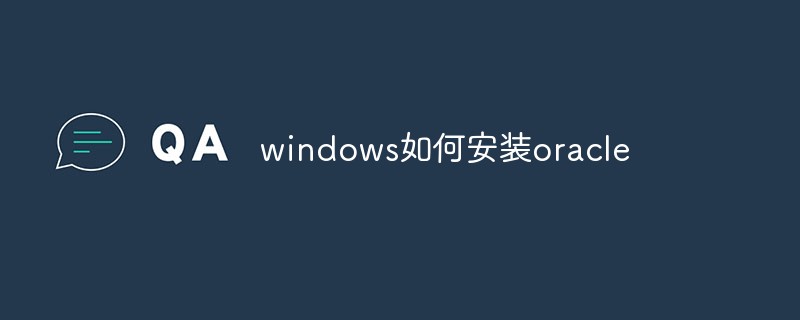
本文操作环境:Windows10系统、Dell G3电脑、Oracle 11g版。
windows如何安装oracle?
在Windows 10系统下安装Oracle 11g数据库:
1.准备工作
(1)去官网https://www.oracle.com下载Oracle数据库,具体操作看图:
①把官网设置为中文 
②找到专门下载数据库专栏 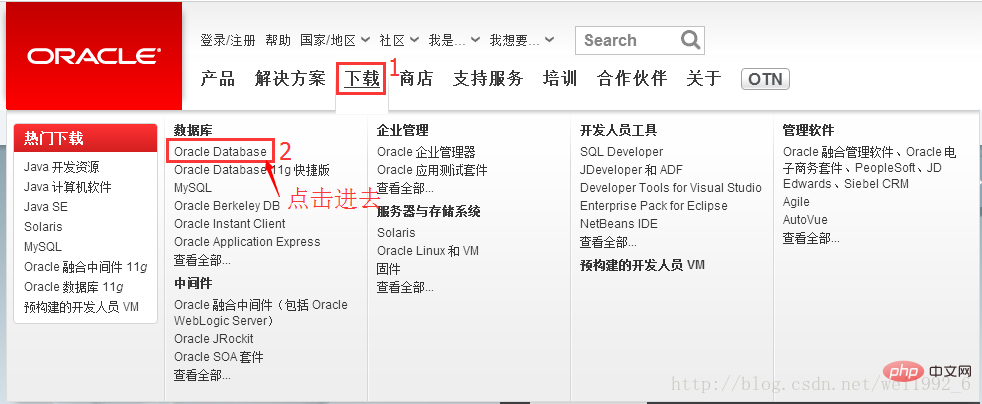
③详细下载过程,本次安装Oracle 11g(32位)数据库,数据库多少位数都可以,也就是说32位也可以安装在64位系统上,反之亦然,下载Oracle会提醒我们“登录oracle账户”,有账号就直接登录,没有账号自己注册一个账号。 


④解压完成 
⑤关闭360安全卫士或者其它杀毒软件,因为在安装过程中可能会拦截安装
2.准备安装
①双击或者鼠标右击打开”setup.exe” 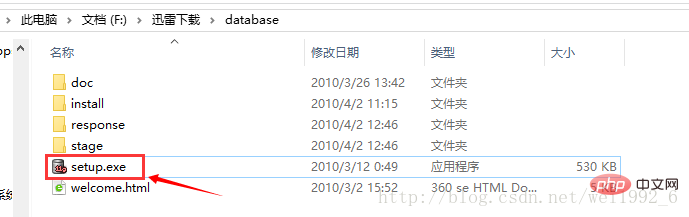
②检测你的电脑配置是否可以安装,直接点击”是” 

3.安装过程
(1)配置安全更新
①这一步,除了去掉勾,什么都不用做,直接下一步 
②去掉后,会弹出一个确认框,直接点击”是”,然后下一步 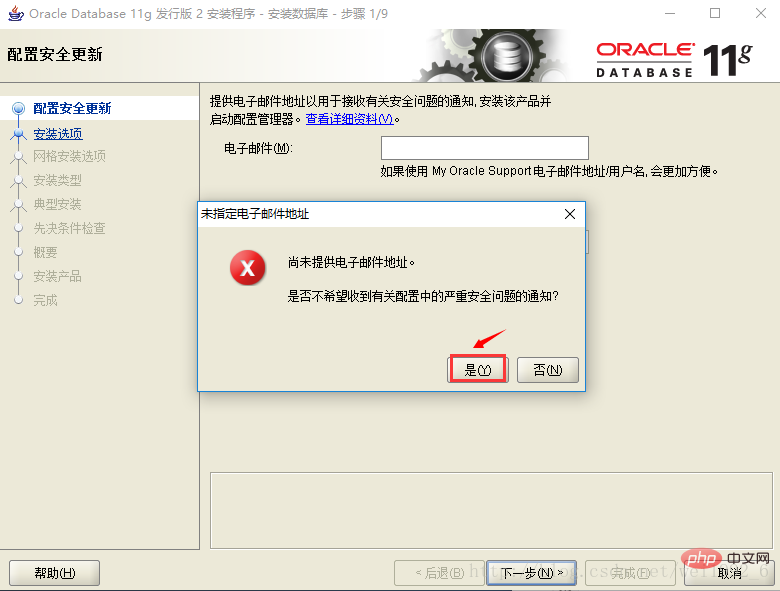
(2)安装选项
①我们选择”创建和配置数据库”,然后下一步 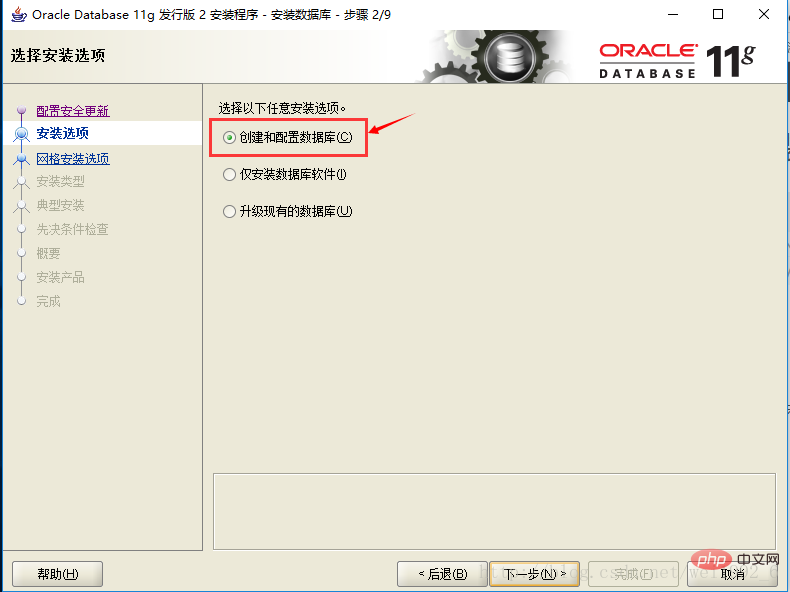
(3)系统类
①网上找了一下”桌面类”和”服务器类”的区别:桌面版就是我们通常使用的版本,服务器版本指的是将我们的本机作为服务器来使用,但笔记本的配置到不到要求,只能使用一些基本的功能(桌面版),如果作为刚刚学习用桌面版足亦。 
(4).典型安装
①根据个人理解解释 
②口令 
(5)在”概要”窗口中,单击”完成”按钮 
(6)安装产品
①进度条到”100%”的时候请不要关闭窗口,会弹出”Database Configuration Assistant”这个窗口,正在进行创建数据库 
②数据库创建完成后,点击口令管理 
③弹出”口令管理”界面,将scott用户解锁并为其指定密码,如”tiger”。
system默认:manager;
sys默认:change_on_install;
为什么使用这些默认的密码,这些默认的密码是有来历的,有兴趣的可以了解一下。

④点击”是” 
(7)完成
①在”完成”窗口中,其中Enterprise Manager Database Control URL – (orcl) :
https://localhost:1158/em,为企业管理控制台的URL地址,需要启动相应的服务,单击”关闭”即可,至此oracle安装完毕。 
4.进行测试
①有两个服务必须打开,红框框住的 
②配置Oracle自带的SQL Developer工具,找到配件后鼠标双击 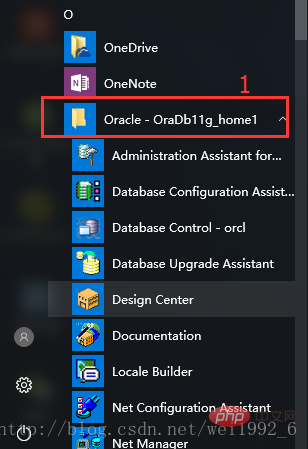

③这时候会弹出这个窗口,点击”Browse”,因为运行Oracle数据库需要JDK运行,这里使用Oracle自带的JDK,其路径为刚刚安装过程的第4个步骤的路径 
④点击”ok” 
⑤这一步,我在网上百度一下没有找到想要的答案,所以我一般点击”是”,如果你找到答案可以反馈给我。 
⑥界面出来了,弹出这个”配置文件类型关联”,直接关闭即可或者没有都不选点击确定。 
⑦下面是具体操作,不用字体描述,看图操作 
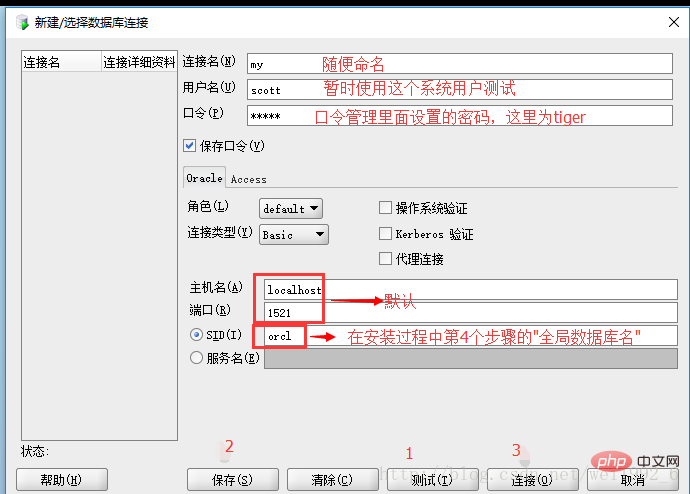
⑻最后出现这个说明已经成功了。 
 站长资讯网
站长资讯网